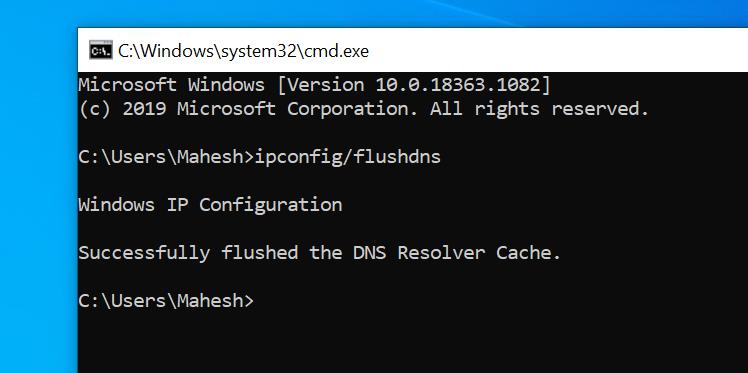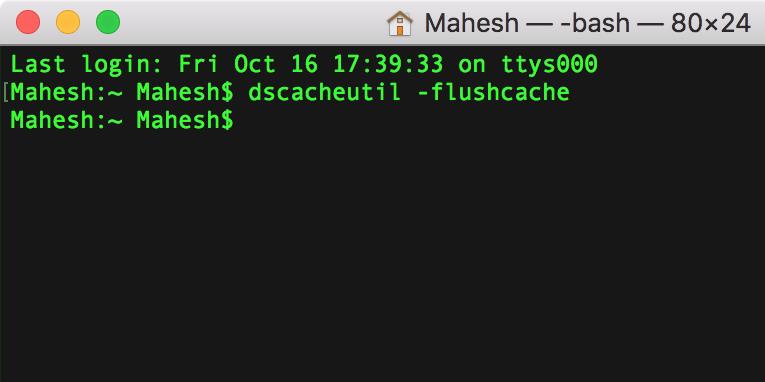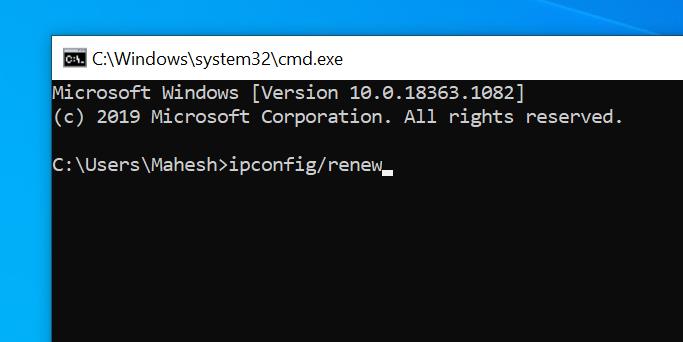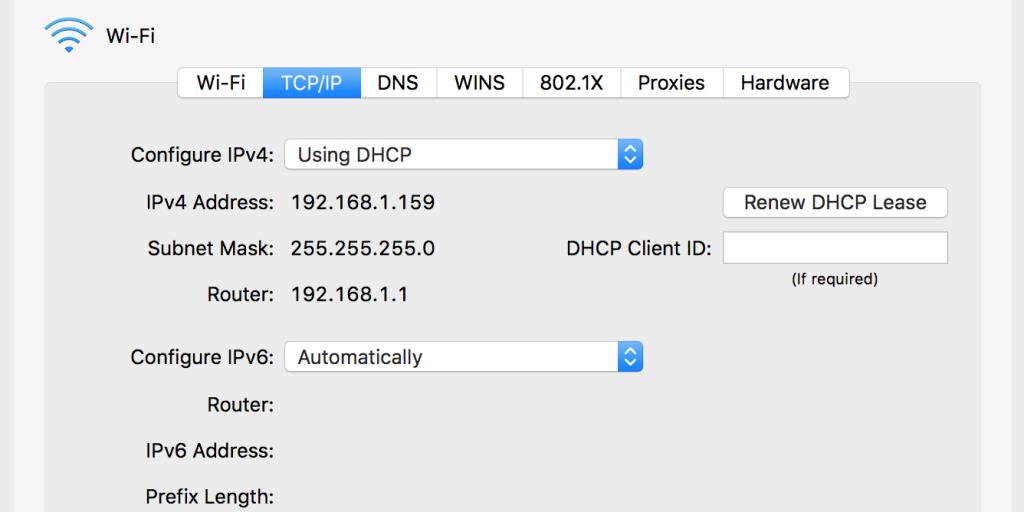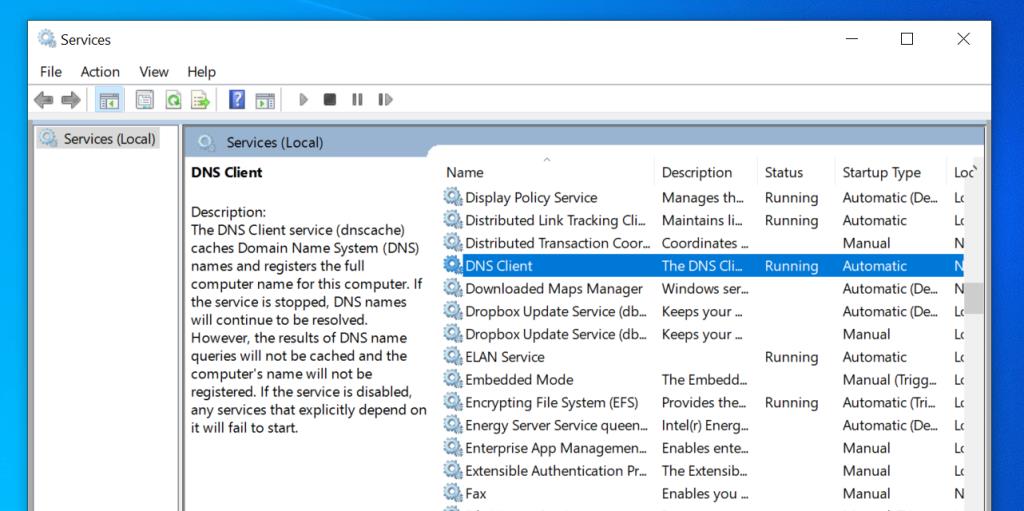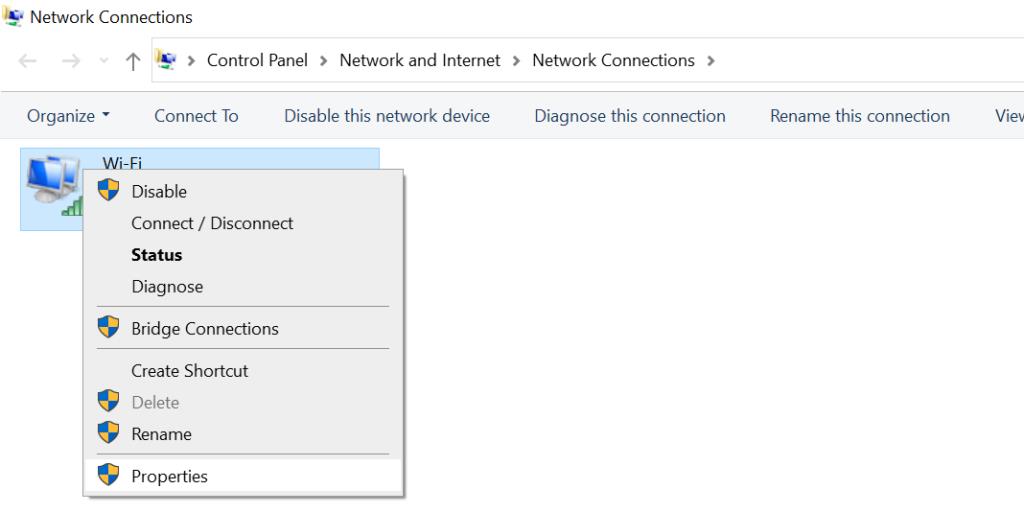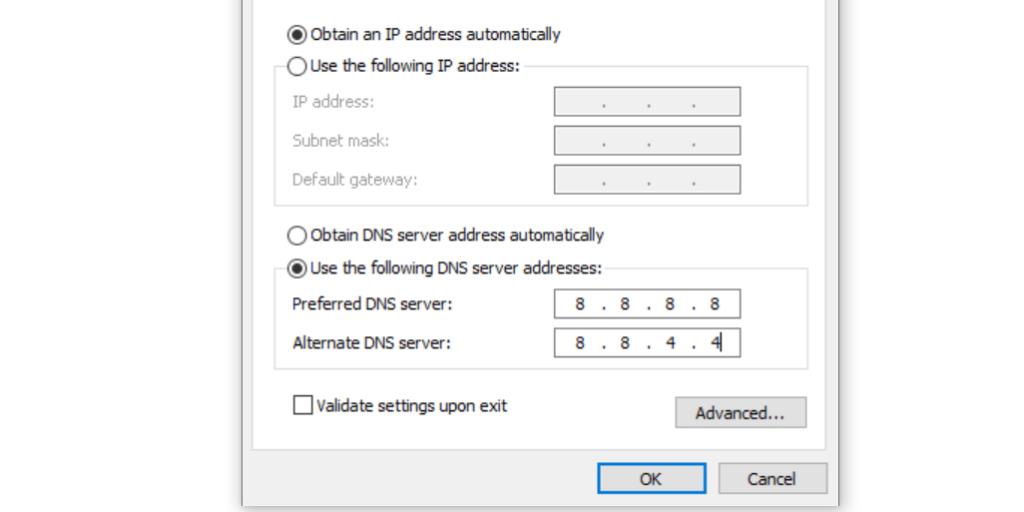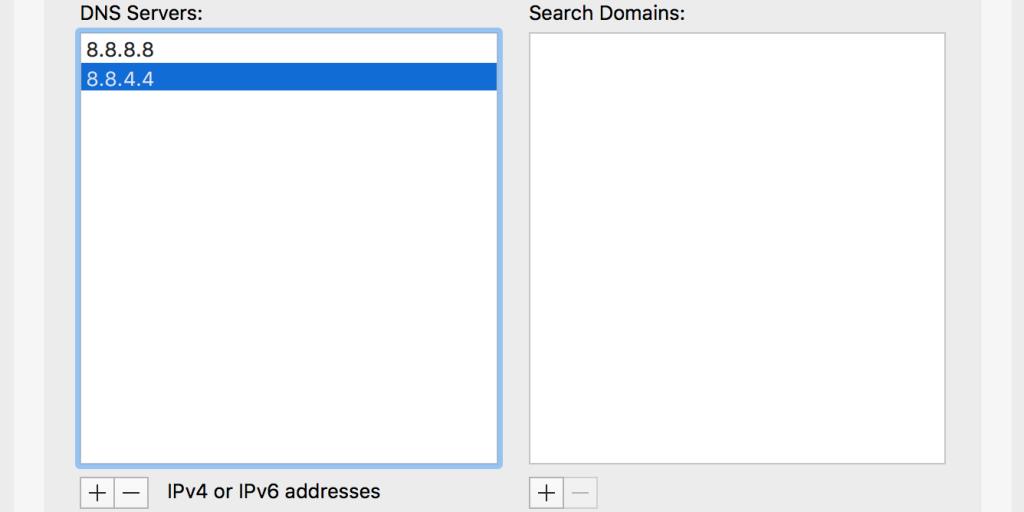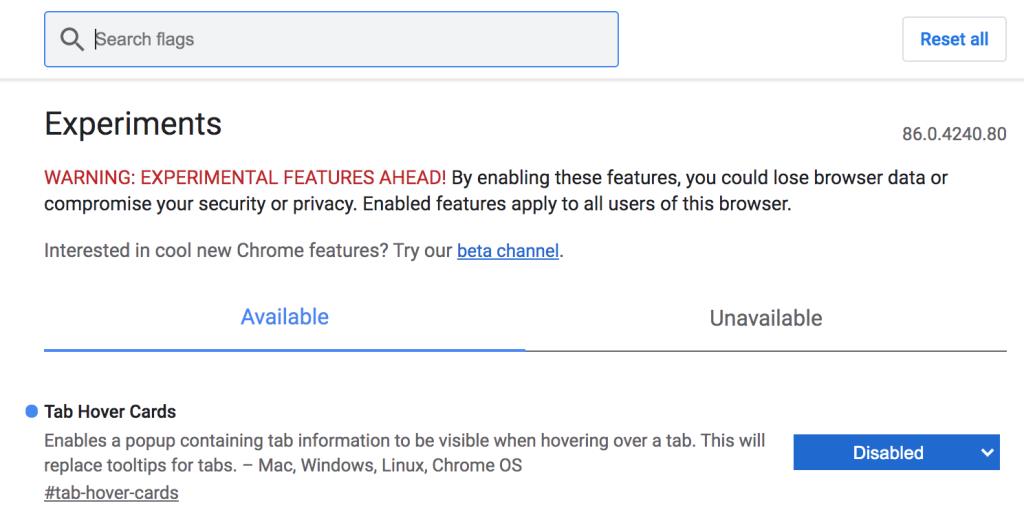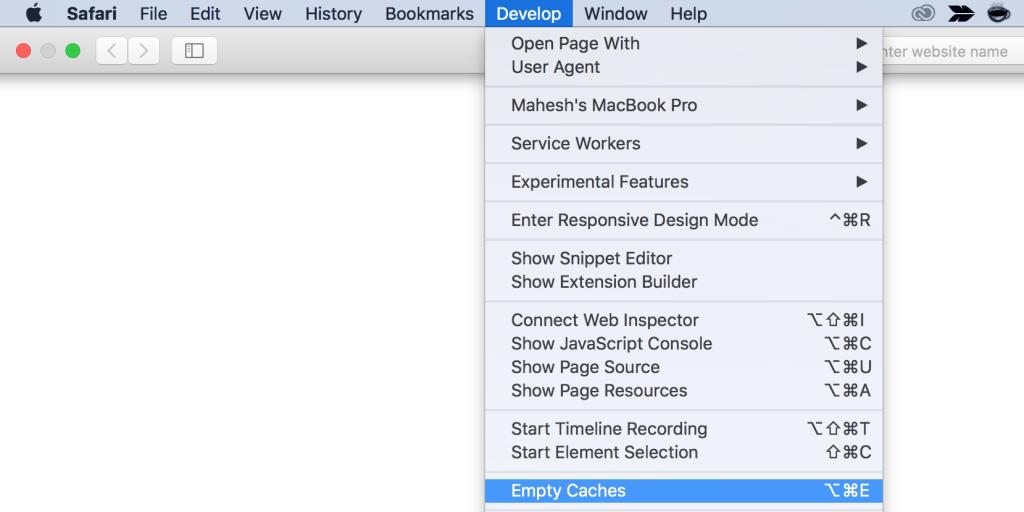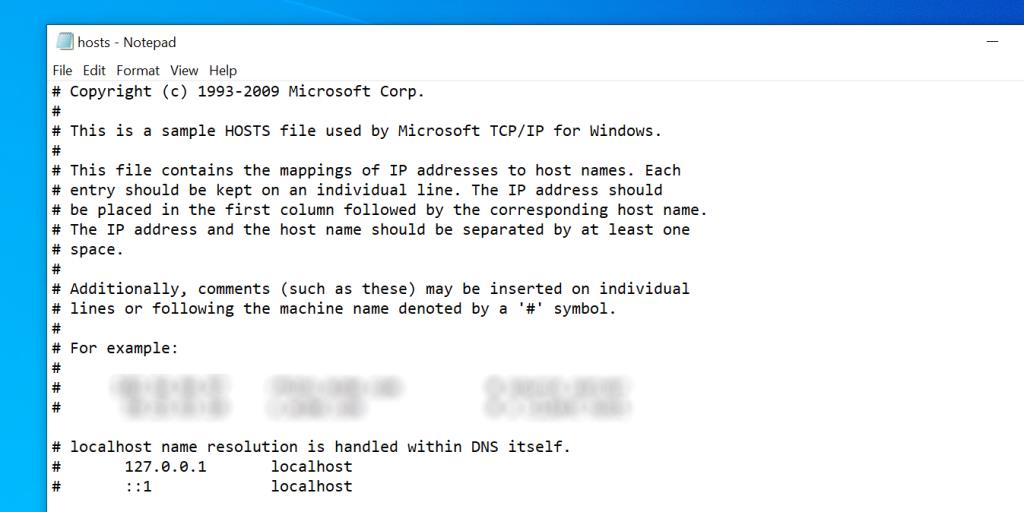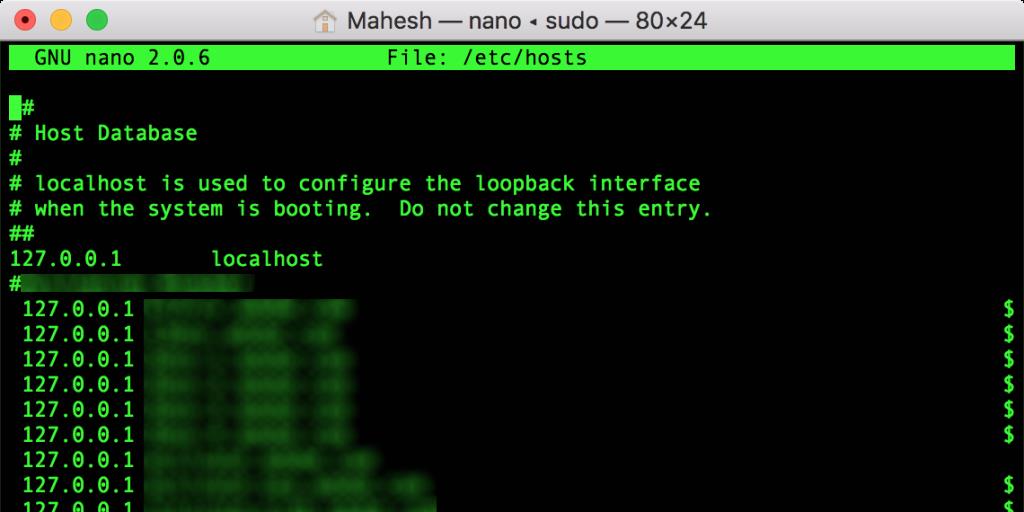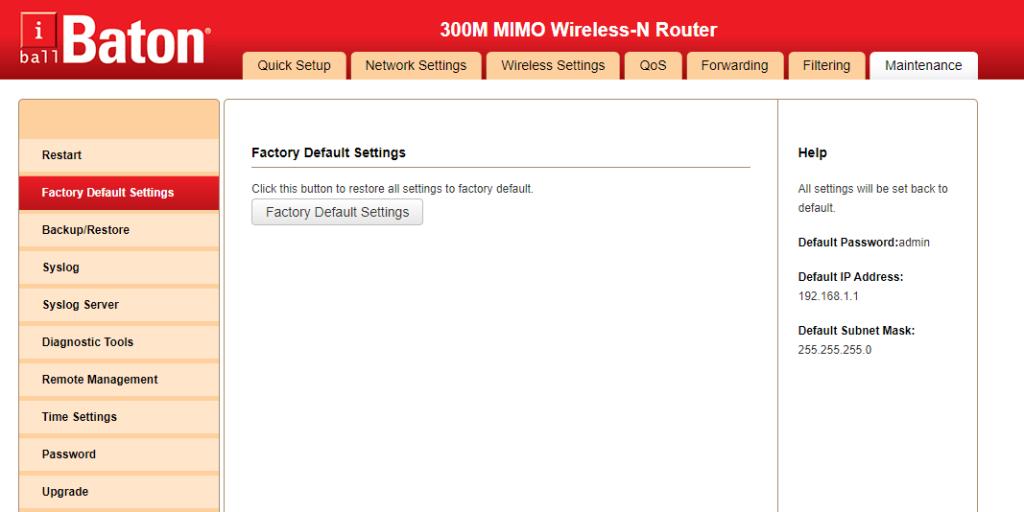Ziet u een foutmelding met de melding DNS_PROBE_FINISHED_NXDOMAIN terwijl u probeert toegang te krijgen tot een website? Deze fout is eigenlijk gerelateerd aan uw DNS-instellingen en u kunt deze oplossen door hier en daar een paar DNS-opties op uw computer te wijzigen.
Deze fout verschijnt meestal wanneer uw browser de DNS voor een domeinnaam niet kan oplossen. De term NXDOMAIN aan het einde van de foutmelding geeft aan dat het ingevoerde domein niet bestaat.
Hier zijn enkele van de oplossingen die u kunt toepassen om van deze fout op uw computer af te komen.
1. Spoel uw DNS-cache door
Om domeinnamen snel op te lossen, kijkt uw computer naar de opgeslagen DNS-cache. Als er een probleem is met deze cache, wat vaak het geval is, zou het wissen van deze cache waarschijnlijk het probleem in uw browser moeten oplossen.
Gerelateerd: Wat is een DNS-server en waarom is deze niet beschikbaar?
Spoel de DNS-cache op Windows:
- Zoek naar de opdrachtprompt met behulp van de zoekbalk van het menu Start en start het hulpprogramma.
- Typ de volgende opdracht in het opdrachtpromptvenster en druk op Enter: ipconfig/flushdns
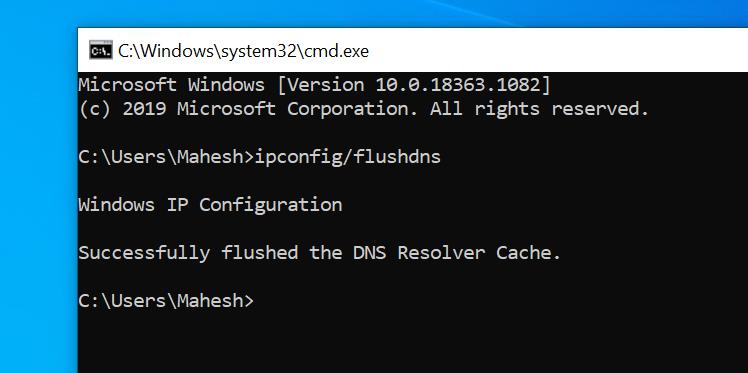
Spoel de DNS-cache op Mac:
- Klik op Launchpad in het Dock, zoek naar Terminal en open het.
- Voer nu de volgende opdrachten in en druk na elk op Enter: dscacheutil -flushcache sudo killall -HUP mDNSResponder
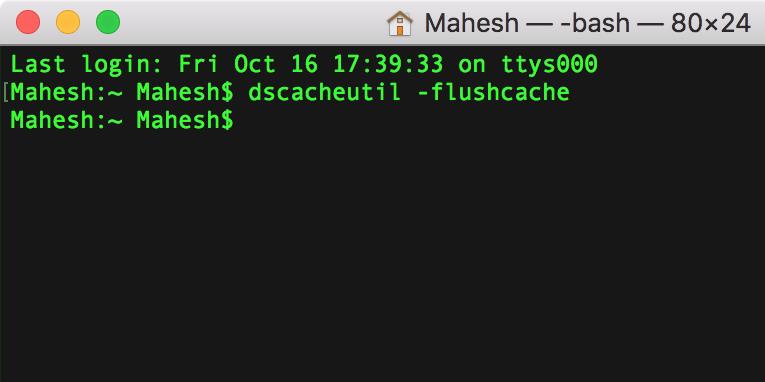
2. Vernieuw uw IP-adres
De fout "Deze site kan niet worden bereikt" kan het gevolg zijn van een onjuist opgegeven IP-adres. U kunt proberen uw IP-adres te vernieuwen en kijken of dat helpt om het probleem op te lossen.
Vernieuw uw IP-adres op Windows:
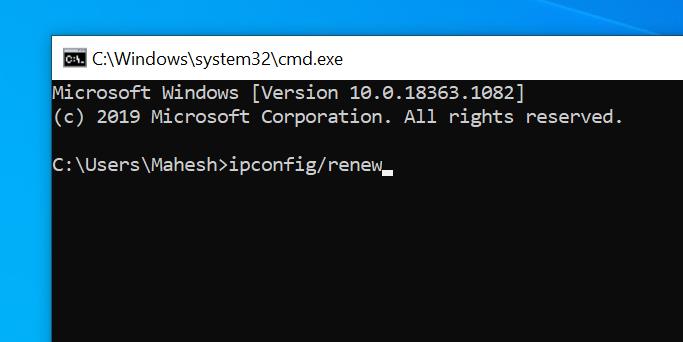
- Open de opdrachtprompt en voer de volgende opdrachten in volgorde uit: ipconfig/release
- Spoel de DNS-cache: ipconfig/flushdns
- Vernieuw uw IP-adres: ipconfig/renew
- Stel nieuwe DNS-servers in: netsh int ip set dns
- Reset de Winsock-instellingen: netsh winsock reset
IP-adres vernieuwen op Mac:
- Klik op het Wi-Fi-pictogram in de menubalk en selecteer Netwerkvoorkeuren openen .
- Kies links je wifi-netwerk en klik rechts op Geavanceerd .
- Ga naar het tabblad TCP/IP .
- Klik op de knop DHCP-lease vernieuwen .
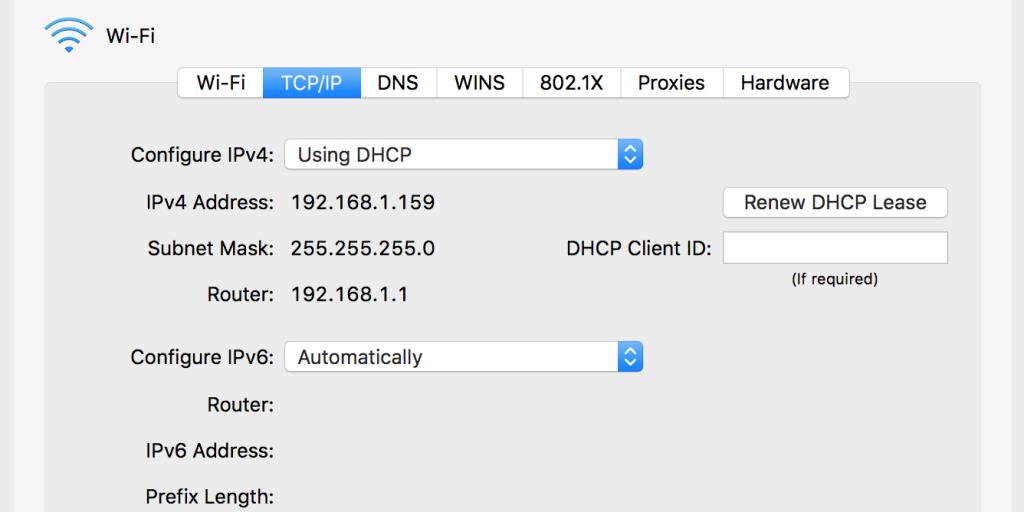
3. Start de DNS-client opnieuw
Windows-computers gebruiken een zogenaamde DNS-client waarmee uw browsers domeinnamen kunnen oplossen. U kunt proberen de DNS Client-service opnieuw op te starten en kijken of dat helpt bij het elimineren van de "deze site kan niet worden bereikt"-fout in uw browser.
Zo herstart je de DNS Client-service op Windows 10:
- Druk op Windows-toets + R om het dialoogvenster Uitvoeren te openen, typ services.msc en druk op Enter .
- Zoek in het resulterende scherm de service met de naam DNS Client , klik met de rechtermuisknop op deze service en selecteer Opnieuw opstarten .
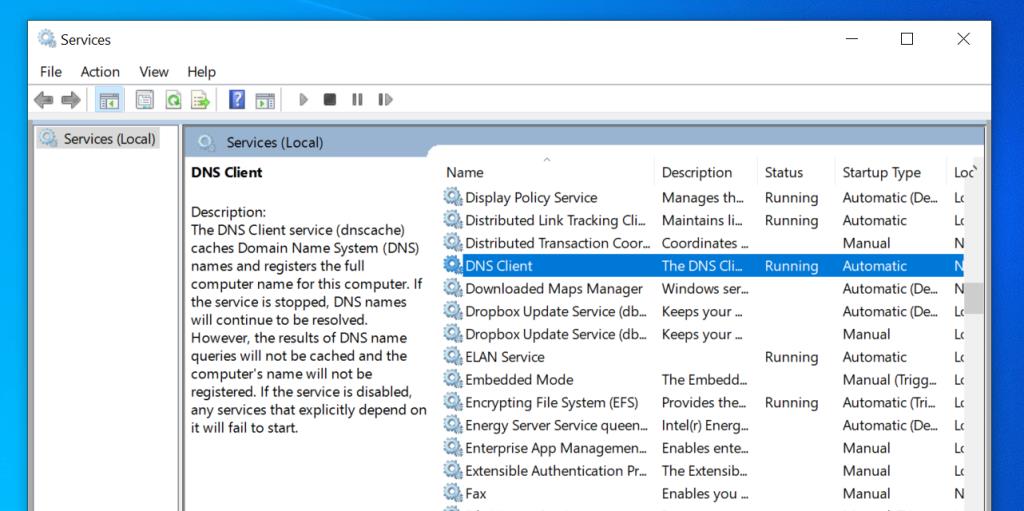
4. Wijzig uw DNS-servers
Het kan zijn dat de DNS-servers die u op uw computer hebt geconfigureerd niet werken. Wanneer dit gebeurt, kunnen uw sites geen domeinnamen omzetten en als resultaat krijgt u de foutmelding "DNS Probe Finished NXDOMAIN".
In dit geval kunt u proberen uw DNS-servers te wijzigen en kijken of dat het probleem voor u oplost. Hier laten we zien hoe u uw DNS kunt wijzigen in de openbare DNS-servers van Google.
DNS-servers wijzigen op Windows:
- Open de app Instellingen , selecteer Netwerk en internet en klik op Adapteropties wijzigen .
- Klik met de rechtermuisknop op uw adapter en selecteer Eigenschappen .
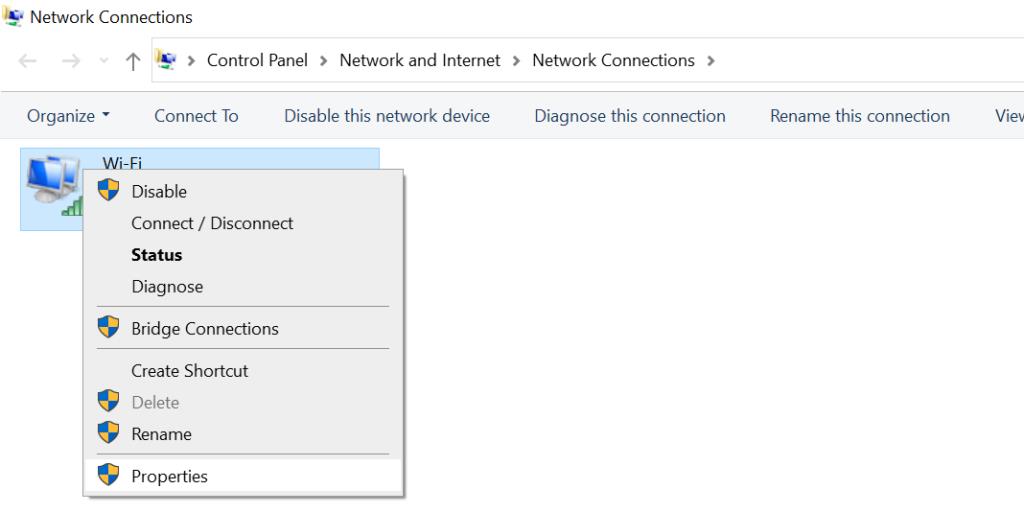
- Selecteer de optie die zegt Internet Protocol versie 4 (TCP/IPv4) en klik op Eigenschappen .
- Schakel het vakje voor Gebruik de volgende DNS-serveradressen in .
- Voer 8.8.8.8 in het vak Voorkeurs-DNS-server in en 8.8.4.4 in het vak Alternatieve DNS-server . Klik vervolgens onderaan op OK .
- Start uw browser opnieuw en probeer toegang te krijgen tot de sites die voorheen niet werden geopend.
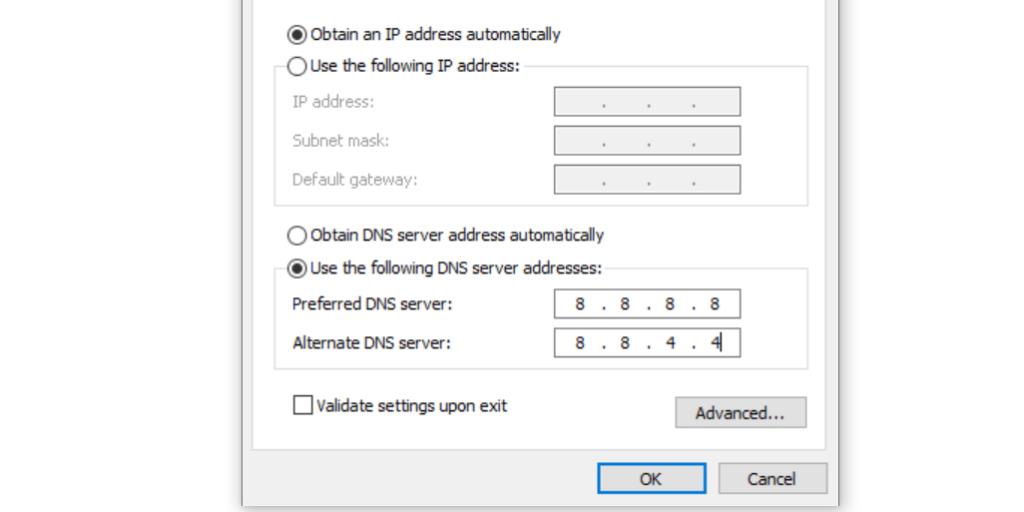
DNS-servers wijzigen op Mac:
- Klik op het Wi-Fi-pictogram in de menubalk en selecteer Netwerkvoorkeuren openen .
- Selecteer uw netwerk in de linkerzijbalk en klik op Geavanceerd in het rechterdeelvenster.
- Ga naar het DNS- tabblad.
- Selecteer de bestaande DNS-servers en klik onderaan op de - (min). Hiermee worden al uw servers verwijderd.
- Klik op het + (plus) teken en voeg 8.8.8.8 toe .
- Klik nogmaals op het + (plus) teken en voer 8.8.4.4 in .
- Klik ten slotte onderaan op OK om uw wijzigingen op te slaan.
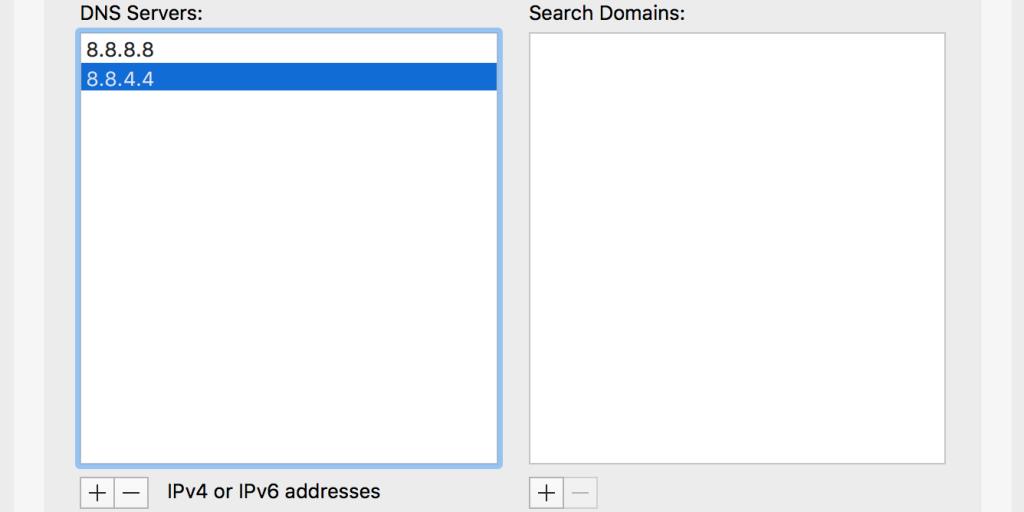
5. Reset uw browsers naar de standaardinstellingen
Als u te veel wijzigingen heeft aangebracht in uw browserinstellingen, kan dat van invloed zijn op hoe de websites in de browser worden geladen. U kunt proberen uw browser terug te zetten naar de standaardinstellingen, waardoor het probleem mogelijk voor u wordt opgelost.
Hoe Chrome opnieuw in te stellen:
Als u Chrome gebruikt, hoeft u de browser niet rechtstreeks opnieuw in te stellen. In plaats daarvan kunt u de vlaggen opnieuw instellen, zoals sommige gebruikers hun browser wijzigen, en kijken of het probleem hiermee is opgelost.
Gerelateerd: De 12 beste Chrome-vlaggen om uw browse-ervaring te upgraden
Als dat niet werkt, kunt u de hele browser opnieuw instellen.
Zo reset je Chrome-vlaggen:
- Open een nieuw tabblad in Chrome, typ chrome://flags en druk op Enter .
- Klik bovenaan op de knop Alles resetten .
- Klik Relaunch aan de onderkant om uw browser opnieuw te starten. Hiermee worden uw wijzigingen doorgevoerd.
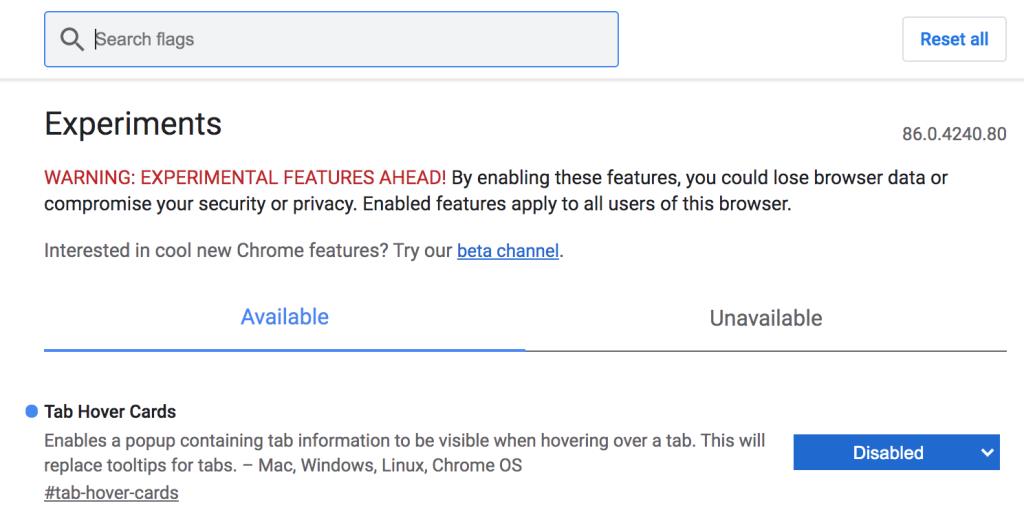
Firefox resetten:
- Start Firefox, typ about:support in de adresbalk en druk op Enter .
- Klik op de knop Firefox vernieuwen .
- Selecteer Firefox vernieuwen in de prompt op uw scherm.
Safari resetten:
In Safari voor Mac kunt u de cache verwijderen en ongewenste plug-ins en extensies verwijderen om de bovengenoemde fout mogelijk te verhelpen:
- Start Safari, klik op het Safari- menu bovenaan en selecteer Voorkeuren .
- Klik op het tabblad Websites en schakel de plug-ins uit die u niet nodig hebt in de linkerzijbalk.
- Ga naar het tabblad Extensies , selecteer een extensie aan de linkerkant en klik op Verwijderen in het rechterdeelvenster. Doe dit voor elke extensie en al uw extensies worden verwijderd.
- Klik op het tabblad Geavanceerd en vink Toon ontwikkelmenu in menubalk aan .
- Open het nieuw toegevoegde Ontwikkel- menu in de menubalk en klik op Lege caches om de Safari-cachebestanden te verwijderen.
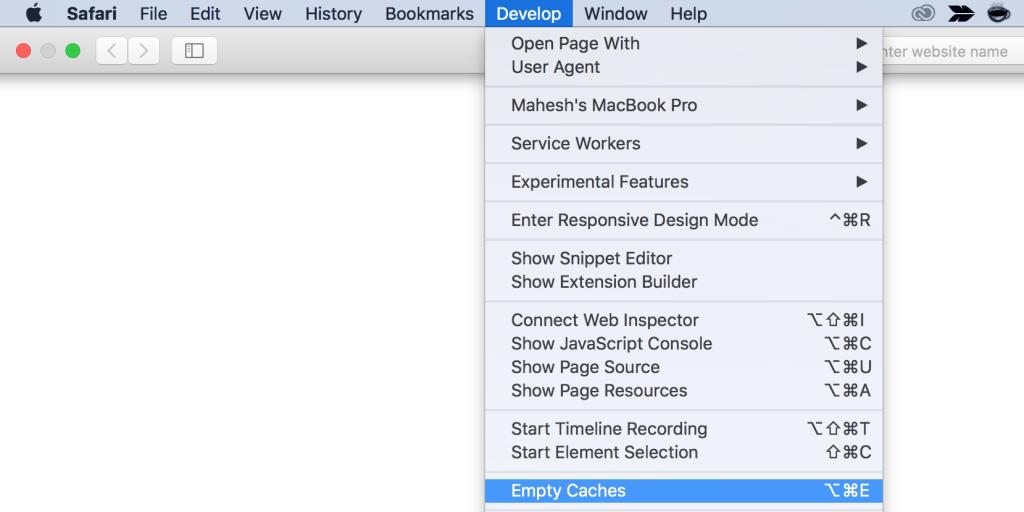
6. Schakel uw VPN-app uit
Een VPN fungeert als een tussencomputer en het verkeer van uw computer stroomt er doorheen. Als er een probleem is met de VPN, kan dit ertoe leiden dat uw browser geen sites start.
Probeer de VPN-app op uw computer uit te schakelen en kijk of u uw sites dan kunt openen. Als je kunt, is er waarschijnlijk een probleem met je VPN-app en moet je dit oplossen voordat je hem opnieuw gebruikt.
7. Controleer het Hosts-bestand
Zowel Windows- als Mac-machines worden geleverd met een hosts-bestand waarmee u uw domeinnamen lokaal kunt oplossen. Wanneer u toegang probeert te krijgen tot een site, kijkt uw browser eerst in dit bestand om het IP-adres voor uw opgegeven domein te vinden.
Het kan zijn dat u of iemand anders de site die u probeert te openen in dit bestand heeft toegevoegd. Als aan de site een localhost-IP of een ander IP-adres is toegewezen, zal uw computer het domein ten onrechte omzetten. U kunt dus de foutmelding "DNS Probe Finished NXDOMAIN" krijgen.
Open het hosts-bestand op uw computer en kijk of uw domein daar is.
Toegang tot hosts op Windows:
- Open het menu Start, zoek naar Kladblok , klik met de rechtermuisknop op Kladblok en selecteer Uitvoeren als beheerder .
- Druk op Ctrl + O , ga naar C:\Windows\System32\drivers\etc en dubbelklik op het hosts- bestand.
- Controleer het bestand om te zien of het domein dat u probeert te openen erin wordt vermeld. Als dit het geval is, verwijdert u de vermelding voor het domein, slaat u het bestand op en sluit u Kladblok.
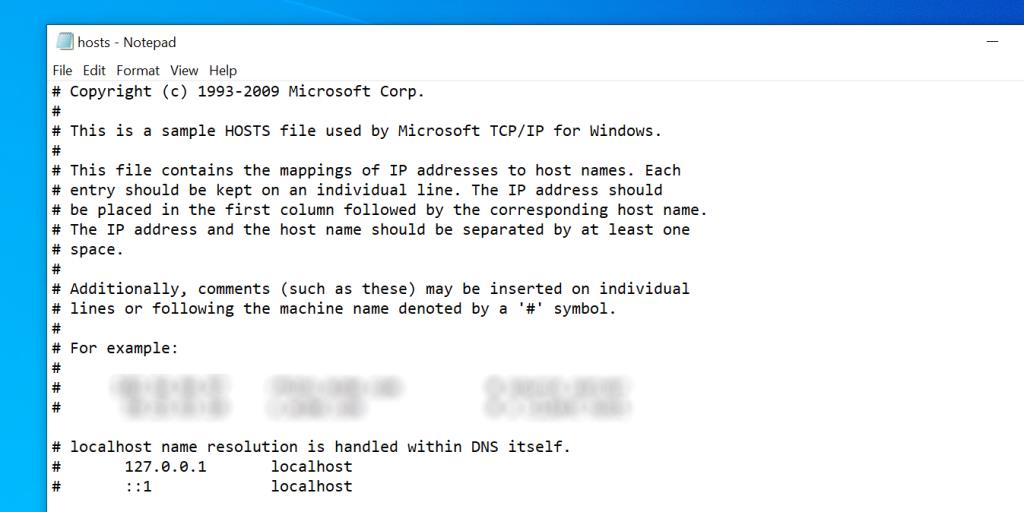
Toegang tot hosts op Mac:
- Open de Terminal, typ het volgende en druk op Enter : sudo nano /etc/hosts
- Voer uw beheerderswachtwoord in en druk op Enter .
- U ziet de inhoud van het hosts-bestand. Zorg ervoor dat het domein dat u probeert te openen hier niet wordt vermeld.
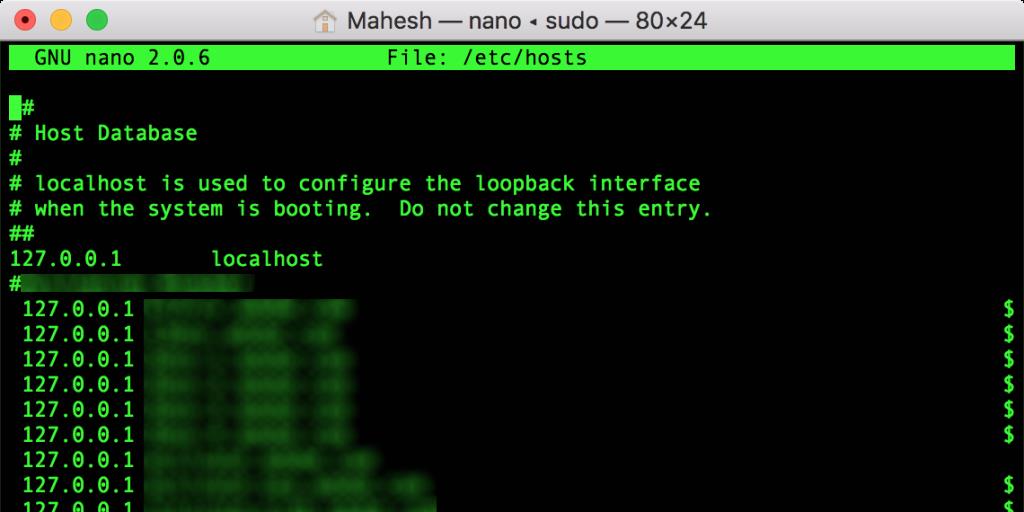
8. Reset uw routerinstellingen
De fout "Server IP-adres kan niet worden gevonden" is soms het gevolg van een verkeerd geconfigureerde router. Als u niet zeker weet welke wijzigingen u of iemand anders aan uw router heeft aangebracht, reset dan alle routerinstellingen en kijk of het probleem hiermee is opgelost.
Houd er rekening mee dat het resetten van de router uw configuratie verwijdert. Afhankelijk van uw routerconfiguratie, moet u deze mogelijk opnieuw configureren om met uw internetserviceprovider (ISP) te werken.
Hier zijn de algemene stappen voor het resetten van een router:
- Open in de meeste gevallen het instellingenmenu van uw router, namelijk 192.168.1.1 .
- Voer de inloggegevens van uw router in.
- Klik bovenaan op het tabblad Onderhoud . Uw router kan iets anders laten zien, maar het zou vergelijkbaar moeten zijn.
- Selecteer Fabrieksinstellingen in de linkerzijbalk.
- Klik op Fabrieksinstellingen in het rechterdeelvenster om uw router opnieuw in te stellen.
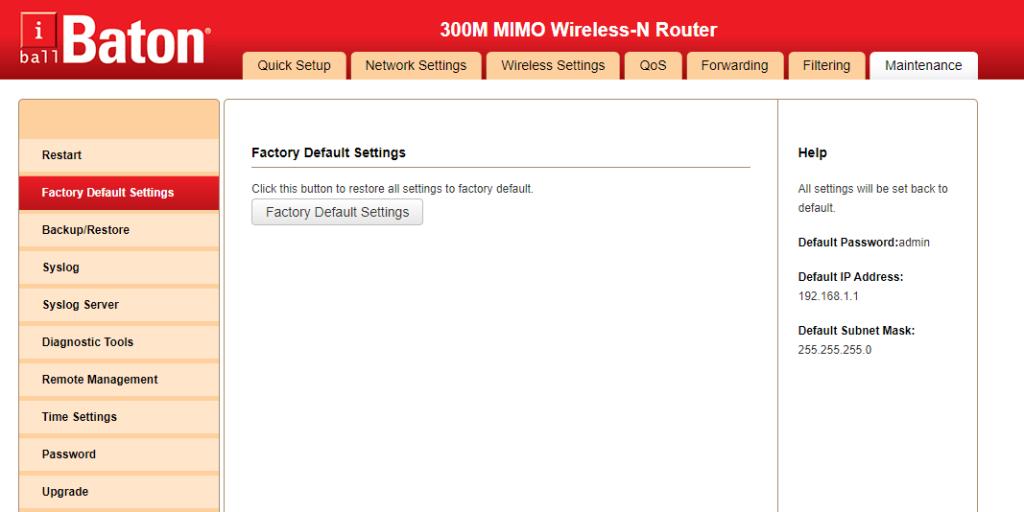
Toegang tot de ontoegankelijke sites
Er zijn veel redenen waarom uw browser het foutbericht "DNS_PROBE_FINISHED_NXDOMAIN" weergeeft. Wat de reden ook is, een van de bovenstaande methoden zou moeten helpen het probleem op te lossen, en je hebt dan probleemloos toegang tot je sites.
Problemen met webbrowsers komen vrij vaak voor en er zijn enkele eenvoudige oplossingen beschikbaar om deze problemen op te lossen. Als u Chrome gebruikt, kan het zijn dat Chrome traag wordt en niet volledig reageert. Gelukkig zijn er manieren om dit op te lossen en je browser soepel te laten werken.